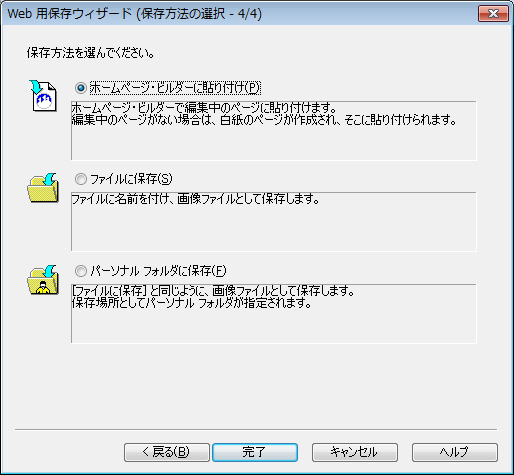このページはトップページ![]() select pack
select pack![]() オリジナルのタイトル・ボタン・バナー画像を作成するのページです。
オリジナルのタイトル・ボタン・バナー画像を作成するのページです。
オリジナルのタイトル・ボタン・バナー画像を作成する
ホームページのタイトル・メニューボタン・バナーなどを作成する補助として、収録しているウェブアートデザイナーを使用しパーツを作成します。
1.「テンプレートからサイトを作成する」の操作を行ない、使いたいテンプレートをセットアップします。
2.CD-ROMドライブにご購入製品のCD-ROMを挿入します。
3.「@rt web select pack for HPB15」のウィンドウが開きます。「Webart」フォルダを任意の場所へコピーし、コピー後の「Webart」フォルダを開きます。
4.使いたいテンプレートのNo.のフォルダを開きます。
5.作成するパーツ(タイトル、バナー、ボタン等)を選択し、ダブルクリック又は右クリックで「プログラムから開く」→「ホームページ・ビルダー ウェブアートデザイナー」を選択してファイルを開きます。
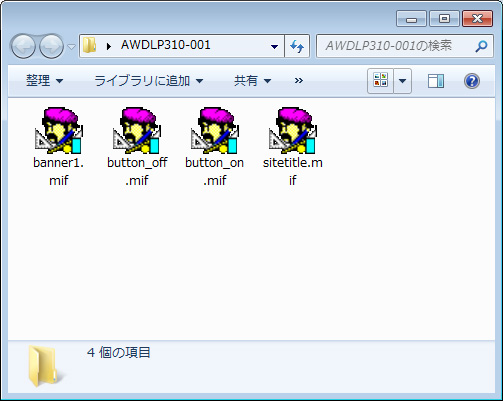
6.「ホームページ・ビルダー ウェブアートデザイナー」起動後、編集を行なう文字の上にカーソルを持っていきダブルクリックを行い、「ロゴの編集」ウィンドウを開きます。
「ロゴの編集」ウィンドウ内で文字の編集や飾り付けを行います。
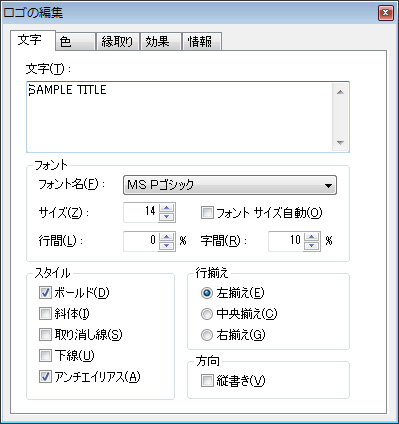
7.変更した情報をホームページ・ビルダー15で使用するためには、上部メニュー「ファイル」より「Web用保存ウィザード」を選択いたします。
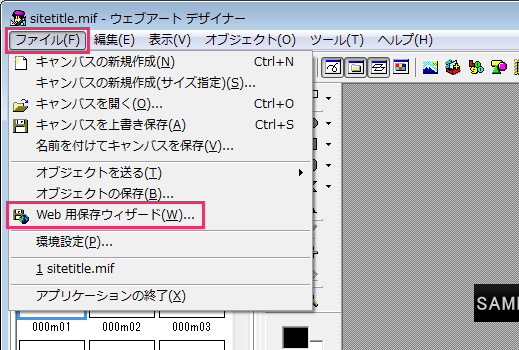
8.「保存するオブジェクトを指定する」を選択し、「指定」ボタンをクリックします。
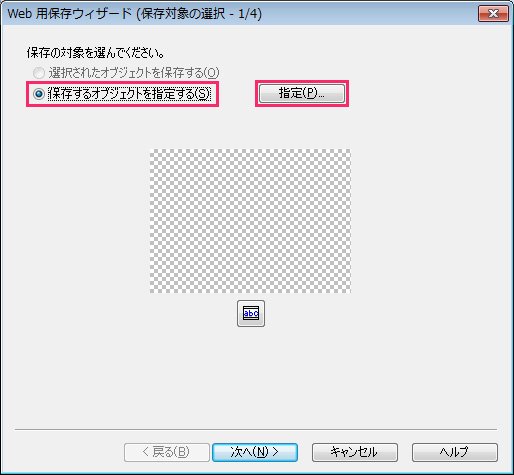
9.「重なっているものをまとめて表示」を選択し、「OK」ボタンをクリックしてください。
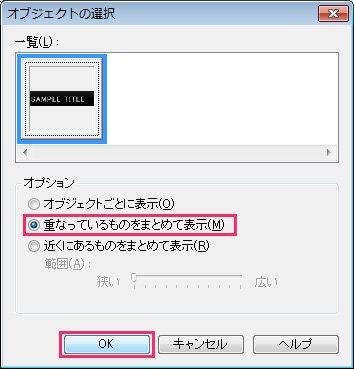
10.保存方法選択画面にて、イラスト等少ない色数の場合「GIF」を、写真等色数の多い場合は「JPEG」を選択し、「次へ」をクリックしてください。
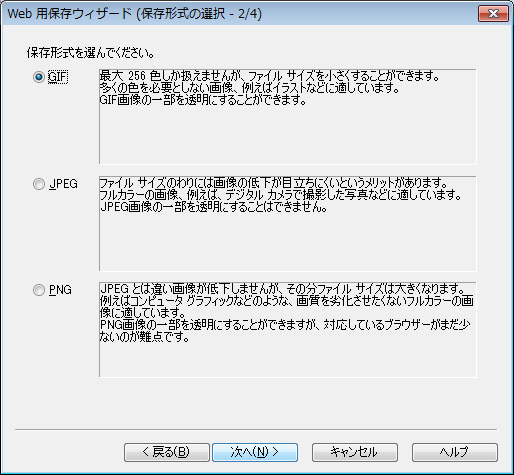
11.内容を確認後、「次へ」をクリックしてください。パーツの背景を透明化させたい場合はこちらをご覧ください。

12.保存方法を選択し、「完了」をクリックしてください。